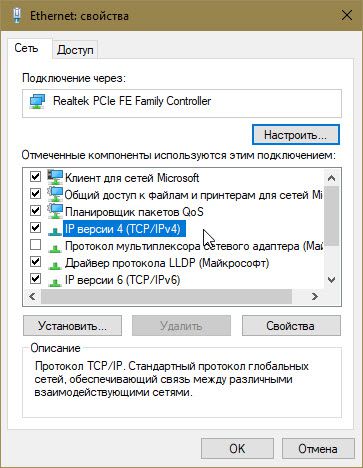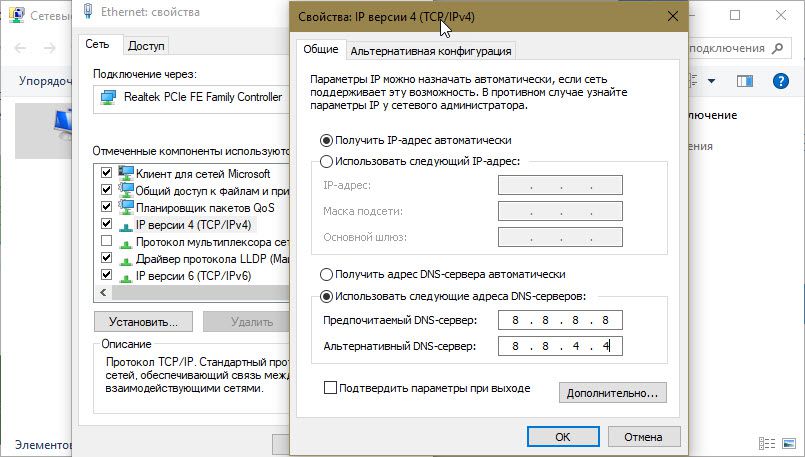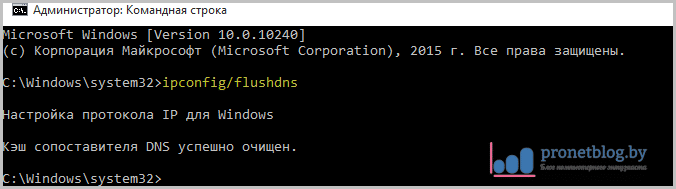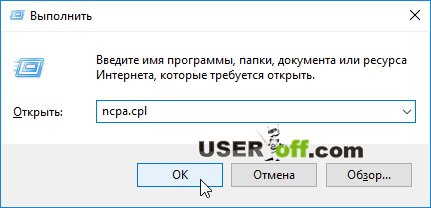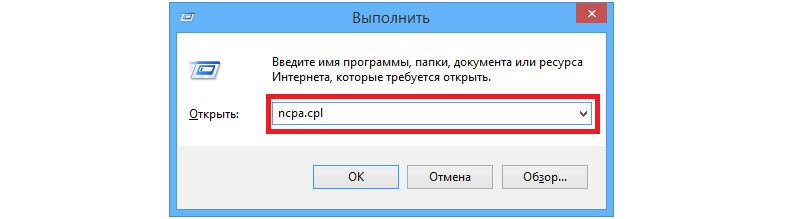Vietnes sadaļas
Redaktora izvēle:
- Attēla html sprite daļas izvadīšana
- Papildinformācijas un papildu informācijas iestatīšana 1c nomenklatūrai papildu informācija un informācijas atšķirības
- Ko darīt, ja nav reģistrācijas datu
- Pieprasījums datu atlasei (formulas) programmā MS EXCEL Excel atlase pēc nosacījumu makro
- Pagaidu pagaidu vienreizējs e-pasts Pagaidu e-pasts, pasta vietnes, sociālo mediju reģistrācija
- Ko darīt, ja dators neredz tālruni, izmantojot USB portu
- Kā instalēt Windows operētājsistēmā Mac?
- Asus rt n16 iestatīšanas programmaparatūra
- Kā uzzināt operētājsistēmas un procesora bitumu sistēmā Windows
- Kā izslēgt Windows ugunsmūri: pilnīga atsevišķu programmu deaktivizēšana un atspējošana Kā pilnībā atspējot Windows 7 ugunsmūri
Reklāma
| DNS serveris nereaģē yota. Nevar konvertēt servera DNS adresi: ātrs problēmas risinājums |
|
Ja nevarat izveidot savienojumu ar tīklu operētājsistēmā Windows 10 un diagnostikā Windows tīkli ziņo, ka: “DNS serveris nereaģē”, lūk, kā to labot. Viens no Windows kļūdas 10, kas saistīts ar interneta savienojumu, ir kļūda: "DNS serveris nereaģē." Mēģinot atvērt jebkuru vietni, tiks parādīta kļūda: "Nevar atrast servera DNS adresi" "Kļūdas kods: INET_E_RESOURCE_NOT_FOUND." Šo problēmu izraisa DNS servera (angļu domēna nosaukumu sistēma) darbības traucējumi, kas ir atbildīgs par IP adresēm, kas tiek novirzītas uz jebkuras vietnes domēna adresi. Tātad, ja jūsu dators nevar sazināties ar DNS serveri, internets jūsu ierīcē nedarbosies. Šajā rakstā mēs apskatīsim veidus, kā atrisināt problēmu, ja nevarat izveidot savienojumu ar tīklu, kurā DNS ir galvenā loma. Nesen darba datorā ar operētājsistēmu Windows 10 Pro radās problēma, veidojot savienojumu ar internetu. Lai novērstu šo problēmu, es palaidu Windows tīkla diagnostiku un tīkla adaptera problēmu risinātāju. Abos gadījumos diagnostikas rezultāts bija vienāds:
Tā kā problēmu risinātājs atrada problēmu, bet nevarēja to novērst, jums tas jādara manuāli. Ja arī jūs saskaraties ar šo problēmu, pārbaudiet, vai šie ieteikumi jums palīdz: Kā labot: nevar atrast servera DNS adresi operētājsistēmā Windows 101. metode
ipconfig /release ipconfig /flushdns ipconfig / atjaunot Aizveriet komandu uzvedni un restartējiet sistēmu. 2. metode DNS iestatījumu maiņa operētājsistēmā Windows 101. Nospiediet Win + R, lai atvērtu komandu logu Izpildīt, ievadiet ncpa.cpl un nospiediet labi. 2. Logā atlasiet galveno tīkla adapteris, ar peles labo pogu noklikšķiniet uz tā, atlasiet "Īpašības".
3. Pēc tam rekvizītu lapā atlasiet un noklikšķiniet uz "Īpašības".
4. Visbeidzot, interneta protokola versijas 4 (TCP/IPv4) rekvizītu lapā atlasiet “Izmantot šādas DNS servera adreses” un ievadiet "Vēlamais DNS serveris" Kā 8.8.8.8 "Alternatīvs DNS serveris" Kā 8.8.4.4
Šīs ir Google DNS servera vērtības. Google DNS servera vietā varat izmantot OpenDNS servera adresi. Lai to izdarītu, izmantojiet atbilstošās vērtības vēlamajam DNS serverim kā 208.67.222.222 un alternatīvajam DNS serverim kā 208.67.220.220. Klikšķis "LABI", un iestatījumi tiks saglabāti. Tātad tīkla problēma, ar kuru jūs saskaraties, ir jāatrisina. Ceru tas palīdzēs! Sveiki visiem! Šajā rakstā mēs runāsim par ļoti izplatītu problēmu datoru lietotāju vidū. Meklēsim izeju no situācijas, kad kādu iemeslu dēļ nevaram atrast DNS servera adrese. Ko tad darīt, ja dators sāk rādīt tik dīvainu un vidusmēra cilvēkam ļoti nesaprotamu ziņojumu? Patiesībā, cilvēki, jums nevajadzētu pārāk nobīties, jo šī problēma ir viegli izlabojama. Tātad, vēl viens mēģinājums piekļūt savai iecienītajai vietnei, izmantojot vadu savienojums mēs beidzam ar neveiksmi. Lūk, labas ziņas no laukiem:
Dažreiz šādos gadījumos var būt nedaudz atšķirīgs formulējums, piemēram, DNS serveris neatbild. Bet tas nemaina būtību; iemesli šeit būs tie paši. Un, starp citu, ar visu šo vairumā gadījumu tas darbosies:
Tāpēc, ja nezināt sava interneta pakalpojumu sniedzēja vērtības, vispirms norādiet publiskās. Tas ir, iestatījumos tīkla karte Tam vajadzētu izskatīties apmēram šādi:
Ja pēkšņi nezināt, kur atrodas šādi iestatījumi, izlasiet uzmanīgi. Viss tajā ir sakārtots līdz mazākajām detaļām. Pēc visām pārbaudēm un manipulācijām noteikti restartējiet datoru kopā ar modemu un mēģiniet vēlreiz, lai piekļūtu vajadzīgajai vietnei. Citu problēmu gadījumā jums jāpārliecinās, vai datorā darbojas DNS klienta pakalpojums. Galu galā viņa ir atbildīga par domēna vārdu pareizu darbību. Lai to izdarītu, operētājsistēmā Windows 10 ar peles labo pogu noklikšķiniet uz pogas "Sākt" un atlasiet cilni "Datoru pārvaldība":
Pēc tam dodamies uz sadaļu "Pakalpojumi" un atrodam mums vajadzīgo klientu, kurš tiek izpildīts un palaists automātiskais režīms:
Ja nē, vēlreiz ar peles labo pogu noklikšķiniet uz DNS klienta rindas un atvērtajā izvēlnē atlasiet “Properties”, kur varat iestatīt pareizos parametrus:
Nu, draugi, cerēsim, ka šajā posmā kļūda “Servera DNS adresi nevar atrast” ir pazudusi bez pēdām. Pretējā gadījumā mēs turpināsim meklēt šīs problēmas cēloni.
Un ievadiet tajā šādu komandu:
Pēc tam noteikti ir jārestartē dators un katram gadījumam arī modems. Tagad ziņojumam “Nevar atrast DNS servera adresi” (aka “DNS serveris nereaģē”) noteikti vajadzētu atstāt jūs mierā. Ja jums ir kādi jautājumi, uzdodiet tos raksta komentāros. Un šeit mēs nobeigumā, atliek tikai noskatīties foršu video par pusaudžu muļķīgajām izklaidēm.
Sērfojot internetā, tā vietā, lai atvērtu lapu, var tikt parādīta kļūda: 105. kļūda “Servera DNS adresi nevar atrisināt” - angļu valodā “net:: ERR NAME NOT RESOLVED”. Šāda ziņojuma parādīšanai ir daudz iemeslu gan ārēji, gan jūsu pusē. Tiksim ar visu kārtībā. Jā, ja kāda metode jums palīdz, lūdzu, rakstiet komentāros, kura opcija jums palīdzēja novērst šo kļūdu. Tādā veidā jūs palīdzēsit citiem lietotājiem, kuri saskaras ar šo kļūdu. Pieņemsim, ka, piekļūstot visām vietnēm, tiek parādīta kļūda. Šādā situācijā jums jāpārliecinās, vai šī kļūda parādās, kad piekļūstat internetam no kādas no pieejamajām ierīcēm (personālā datora, viedtālruņa, planšetdatora, cita datora vai klēpjdatora)? Ja nevarat pieteikties no citām ierīcēm, pastāv iespēja, ka Šis brīdis Problēma ir saistīta ar jūsu pakalpojumu sniedzēju (uzņēmumu, kas nodrošina jūs ar internetu). Ja tas tā ir, iesaku nedaudz pagaidīt, jo iespējams, ka pakalpojumu sniedzējam pašlaik ir problēmas un tāpēc nav iespējams pieteikties nevienā vietnē. Šādā situācijā varat arī sazināties ar pakalpojumu sniedzēju un noskaidrot, kāda ir problēma. Ja nevarat piekļūt vienai vietnei, varat pats uzzināt, kas noticis ar resursu, piemēram, vietnes oficiālajās kopienās - sociālajos tīklos, vai sazinoties ar administrāciju citā veidā. Maršrutētāja/modema pārstartēšanaDažreiz maršrutētājiem rodas problēmas, un tāpēc, sazinoties ar pakalpojumu sniedzēju, viņi var lūgt restartēt maršrutētāju. Maršrutētāja pārstartēšanai ir vairākas iespējas:
Jums jāatrod vārdi “Izslēgts/Ieslēgts” vai “Barošana”. Zemāk redzamajā attēlā vienlaikus ir 2 iespējas, taču šajā gadījumā “Power” ir paredzēts barošanas avota pievienošanai, bet “Izslēgts / Ieslēgts” ir paredzēts maršrutētāja ieslēgšanai un izslēgšanai. Tagad nospiediet šo pogu un atlaidiet. Tad jums nedaudz jāgaida - pēc 50-60 sekundēm vēlreiz nospiediet pogu un atlaidiet, lai maršrutētājs ieslēgtos. Lai atsāknētu maršrutētāju, varat izmantot barošanas avotu. Daži ražotāji neizgatavo ieslēgšanas/izslēgšanas pogu, jo uzskata, ka viņu ierīcēm ir jādarbojas un jāfunkcionē. Bet, kā jūs saprotat, tas ne vienmēr notiek. Lai atsāknētu maršrutētāju, varat atvienot strāvas padevi no kontaktligzdas un pēc 60 sekundēm pievienot to atpakaļ kontaktligzdai, tādējādi pārstartējot maršrutētāju. Šādi izskatās maršrutētāja barošanas avots:
Pēc pārstartēšanas mēģiniet apmeklēt vietni, kurā tika parādīta kļūda. DNS klienta palaišanaJa iepriekšējās darbības neizlaboja kļūdu, mēģināsim pārbaudīt, vai DNS pakalpojums ir aktīvs. Lai to izdarītu, palaidiet "Vadības panelis", dodieties uz "Sistēma un drošība" un dodieties uz sadaļu "Administrēšana".
Šim pakalpojumam ir jādarbojas pēc noklusējuma, un tam vienmēr ir jāsākas automātiski (ņemiet vērā atbilstošos statusus kolonnās Statuss un Startup Type). Ja tas tā nav, veiciet dubultklikšķi uz līnijas un atvērtajā logā labojiet parametrus, kā parādīts ekrānuzņēmumā (noklikšķiniet uz pogas "Palaist" un atlasiet "Automātiski"):
Vēlreiz pārbaudīsim, vai problēma joprojām pastāv. Ja jā, tad turpināsim. Notīriet DNS kešatmiņuNākamais padoms, kas jums jādara savā datorā vai klēpjdatorā, ir notīrīt DNS kešatmiņu, izmantojot komandrindu. Priekš šī:
Ar šīm manipulācijām jūs notīrīsit DNS kešatmiņu un pēc tam, iespējams, vietni varēs atvērt. Piezīme: ja nevarat izpildīt šo komandu, jums ir jāpalaiž komandu uzvedne kā administratoram. AtiestatītTCP/IPDažreiz DNS kļūmes cēlonis var būt kādas pretvīrusu programmatūras noņemšana vai tāpēc nepareizi iestatījumi. Šajā gadījumā palīdzēs TCP/IP iestatījumu atiestatīšana. Un, lai to nedarītu manuāli, mēs izmantosim ērtu Microsoft utilītu ar nosaukumu “Fix it”. Jūs varat atrast pašu utilītu un informāciju par tās izmantošanu, izmantojot šo saiti: . Kad sekojat saitei, jums jānoklikšķina uz pogas "Lejupielādēt".
Vietnē būs instrukcijas, kā izmantot šo utilītu, es domāju, ka jūs tiksit galā ar šo uzdevumu. Jums ir jālejupielādē fails, palaidiet to problemātiskajā datorā, kurā vietnes netiek atvērtas, noklikšķiniet uz pogas “Tālāk”, un pēc tam tiks sākta jūsu sistēmas analīze. Mēs izmantojam Google DNSJa iepriekš minētās metodes nepalīdzēja atrisināt šo kļūdu, iedziļināsimies problēmā. Palaidiet logu “ ” (nospiediet “Win” + “R”), parādītajā logā ierakstiet “ncpa.cpl”, noklikšķiniet uz “OK”.
Rezultātā tiks atvērts tīkla savienojumu logs. Izvēlieties aktīvs savienojums(caur kuru jūs izmantojat internetu), tas būs zils. Ar peles labo pogu noklikšķiniet uz savienojuma un izvēlnē noklikšķiniet uz "Properties", pēc tam mēs nonākam savienojuma rekvizītu logā.
Šeit vispirms ir jāizvēlas rinda “Internet Protocol version 4 (TCP/IPv4)” vai “IP version 4 (TCP/IPv4)” - atkarībā no Windows versijas, noklikšķiniet uz tā ar peles kreiso taustiņu, lai to atlasītu, un pēc tam noklikšķiniet uz pogas “Properties”.
Tiks atvērts vēl viens logs, kurā jums jāmaina iestatījumi, proti DNS iestatījumi- serveri. Noklusējuma iestatījums parasti ir “Automātiski iegūt DNS servera adresi”. Ja tā ir jūsu gadījumā, pārejiet uz otro opciju un zemāk esošajos laukos ierakstiet vērtības “8.8.8.8” un “8.8.4.4”. Šeit ir piemērs, kā tam vajadzētu būt:
SVARĪGI: ja DNS servera iestatījumos jau esat izvēlējies otro opciju un serveri ir reģistrēti, ļoti iesaku kaut kur pierakstīt šos datus, lai kļūmes gadījumā tos varētu atjaunot. Pēc visām manipulācijām mēs piemērojam izmaiņas - visur noklikšķiniet uz pogas “OK”, notīriet DNS kešatmiņu (process ir aprakstīts iepriekš) un mēģiniet vēlreiz piekļūt vietnei. SVARĪGI: ja savienojuma rekvizītos kolonnā “Izmantojiet šādas DNS serveru adreses” bijāt norādījis noteiktus parametrus un vīruss tos iznīcināja bez pēdām, iespējams, būs jāsazinās ar interneta pakalpojumu sniedzēju, lai atjaunotu iestatījumus. Pretvīrusu skenēšanaVai esat izmēģinājis visas metodes un joprojām redzat kļūdu "ERR NAME NOT RESOLVED"? Iespējams, ka kāda vīrusu programmatūra ir traucējusi DNS iestatījumus. Šajā gadījumā ieteicams skenēt datoru ar pretvīrusu. Vislabākā veiktspēja ir Kaspersky Anti-Virus, Dr.Web un Nod32, taču jebkurš cits jums zināms antivīruss ir diezgan piemērots (piemēram, ir informācija par tā lietošanu). Parasti verifikācijas rezultātā mainās ļaunprogrammatūra tiek atgriezti iestatījumi un faili sākotnējais stāvoklis, un DNS problēma var pazust. Svarīgs! Ja datorā ir instalēts kāds antivīruss, jums joprojām ir jāveic vīrusu skenēšana! Kad vīrusi ir atrasti un neitralizēti, jums ir jārestartē dators. Tīkla savienojuma restartēšanaAtvienojiet interneta kabeli un atspējojiet un iespējojiet tīkla savienojumu. Ja jūsu datorā internets “nāk”, izmantojot Ethernet kabeli, atvienojiet to un pievienojiet vēlreiz pēc 5-10 sekundēm.
Dodieties arī uz " Tīkla savienojumi" - atveriet logu "Run" ("Win" - "R"), ievadiet komandu "ncpa.cpl" un noklikšķiniet uz "OK". Pēc tam parādīsies jūsu savienojumi. Ar peles labo pogu noklikšķiniet uz pašlaik aktīvā savienojuma (manā gadījumā tas ir Ethernet) un atlasiet "Atspējot". Pēc 5 sekundēm vēlreiz noklikšķiniet uz šī savienojuma un atlasiet “Iespējot”.
Visas iepriekš minētās metodes parasti atrisina kļūdu 105 “Servera DNS adresi nevar atrisināt”, un es ceru, ka tā to atrisinās arī jums. Ja esat izmēģinājis visas raksta iespējas un joprojām saņemat kļūdu, restartējiet datoru, iespējams, tas ir tas, kas jums trūkst. Ja esat atvēris vietni un parastā lapas satura vietā redzat kļūdu 105, kurā teikts: “Nevar konvertēt dns adrese serveris", tas nozīmē, ka pakalpojumu sniedzēja vai vietnes īpašnieka pusē radās neparedzēta/plānota sistēmas kļūme. Problēma var rasties arī jums. Mēs izskatīsim situāciju. Bieži tas notiek pēc programmas instalēšanas vai pēc pretvīrusu programmatūras atinstalēšanas. Iepriekšējie pasākumiLai datorā nemeklētu neesošu problēmu, veiciet vairākas profilaktiskas darbības, kas parādīs, kas jums jādara. Vispirms pārbaudiet, vai, piesakoties vienā resursā vai visos resursos, parādās “nevar atrisināt servera DNS adresi”. Ja vainojama viena vietne, tas nozīmē, ka pakalpojumu sniedzējam ir problēmas vai resursa īpašnieki maina aprīkojuma iestatījumus. Šādā gadījumā varat mēģināt notīrīt DNS kešatmiņu, izmantojot komandrindu. Dodieties uz Sākt, meklējiet "Run" un pēc tam ierakstiet CMD komanda (ar lielajiem burtiem). Tiks atvērta komandrinda, tās interfeiss ir pazīstams tiem, kas ir saskārušies ar MS DOS. Mēs reģistrējamies ipconfig /flushdns un nospiediet taustiņu Enter.
Vēl viens iemesls ir pārbaudīt visas ierīces, no kurām varat piekļūt tīmeklim. Ja nevarat piekļūt internetam ne no datora, ne no tālruņa/planšetdatora/klēpjdatora utt., vainīgs ir pakalpojumu sniedzējs. Ja problēma ir saistīta tikai ar vienu sīkrīku, uzgaidiet vai izmēģiniet Google publisko DNS. Piezīme! Ja savienojums ir balstīts uz savienojumu, atvienojieties no tīkla, pagaidiet 10 sekundes un atkal ieslēdziet. Pēc lejupielādes problēma var pašiznīcināties. Ja izmantojat parastu Ethernet savienojumu, atvienojiet kabeli no ierīces un pievienojiet to vēlreiz. Kļūdu labošanaJa esat pabeidzis visu provizorisko darbību kopumu un “lietas joprojām pastāv”, jums ir jāveic radikāli pasākumi. Jo īpaši mēs mēģināsim lokalizēt kļūdu, manipulējot ar Sākt un komandu “palaist”. Ievadiet ekrānuzņēmumā norādīto vērtību.
Izvēlieties aktīvo savienojumu (jābūt zilam). Bieži vien saraksts sastāv no viena elementa, tāpēc būs grūti kļūdīties.
Ar peles labo pogu noklikšķiniet uz tā (peles labā poga) un atlasiet rekvizītus. Pēc tam mēs atrodamies laukā ar daudziem parametriem. Lūdzam akli sekot norādēm un neiesaistīties amatieru aktivitātēs. Mēs meklējam tālāk izcelto vienumu, vēlreiz noklikšķinot uz "rekvizīti".
Mūs interesē vērtība DNS servera rindā. Ja tas ir automātiski, pārvietojiet radio pogu uz pozīciju “izmantot šādu...” un ievadiet attiecīgi vērtības 8.8.8.8 un 8.8.4.4.
Ja tur jau ir skaitļi, atcerieties tos (labāk tos pierakstīt) un pēc tam novietojiet karogu pozīcijā “saņemt automātiski”. Saglabājiet izmaiņas, notīriet to, kā aprakstīts iepriekš, un mēģiniet vēlreiz. DNS klienta palaišanaJa nekas nenotiks, varbūt DNS pakalpojums neaktīvs. Mēs labojam situāciju, atverot vadības paneli. Mēs meklējam vienumu “Administrācija”.
Pēc tam atrodiet komandas saīsni “pakalpojumi” un veiciet dubultklikšķi uz tā. Tiek atvērts parametru kopums, starp kuriem jums jāatrod DNS klients.
Pēc noklusējuma tam jādarbojas automātiskajā režīmā. Ja pakalpojums tiek apturēts, tas jāsāk manuāli.
Mēģiniet vēlreiz piekļūt jebkuram resursam. |
Populārs:
Jauns
- Papildinformācijas un papildu informācijas iestatīšana 1c nomenklatūrai papildu informācija un informācijas atšķirības
- Ko darīt, ja nav reģistrācijas datu
- Pieprasījums datu atlasei (formulas) programmā MS EXCEL Excel atlase pēc nosacījumu makro
- Pagaidu pagaidu vienreizējs e-pasts Pagaidu e-pasts, pasta vietnes, sociālo mediju reģistrācija
- Ko darīt, ja dators neredz tālruni, izmantojot USB portu
- Kā instalēt Windows operētājsistēmā Mac?
- Asus rt n16 iestatīšanas programmaparatūra
- Kā uzzināt operētājsistēmas un procesora bitumu sistēmā Windows
- Kā izslēgt Windows ugunsmūri: pilnīga atsevišķu programmu deaktivizēšana un atspējošana Kā pilnībā atspējot Windows 7 ugunsmūri
- Spēcīgs HTML failu pārveidotājs uz dokumentu, PDF, Excel, JPEG, tekstu, izmantojot programmu Total HTML Converter